
Sist oppdatert den

Vil du gjøre ting raskere når du bruker Gmail? Vi viser deg hvordan du aktiverer, viser og tilpasser hurtigtaster i Gmail.
Som du sikkert allerede vet, gir hurtigtaster deg raske måter å utføre oppgaver på. Enten du bruker dem til det meste eller bare for enkle handlinger, kan de ofte være enklere enn å navigere gjennom menyer for å finne det du trenger. Og som de fleste apper, tilbyr Gmail et sett med hurtigtaster du kan bruke.
Her viser vi deg hvordan du viser tilgjengelige tastatursnarveier for Gmail og tilpasser dem etter dine behov.
Aktiver egendefinerte hurtigtaster i Gmail
For å se og redigere hurtigtastene på Gmail, må du først aktivere dem. Så besøk Gmail online, logg på og følg disse trinnene.
- Klikk på utstyr øverst til høyre og velg Se alle innstillinger i sidefeltet som vises.
- Velg Avansert kategorien øverst i innstillingene. Merk: Hvis du ser kategorien Tastatursnarveier, har du allerede aktivert funksjonen på et tidspunkt og kan hoppe ned til Tilpasnings-delen.
- Klikk på Muliggjøre -knapp for egendefinerte hurtigtaster.
- Klikk på nederst Lagre endringer.
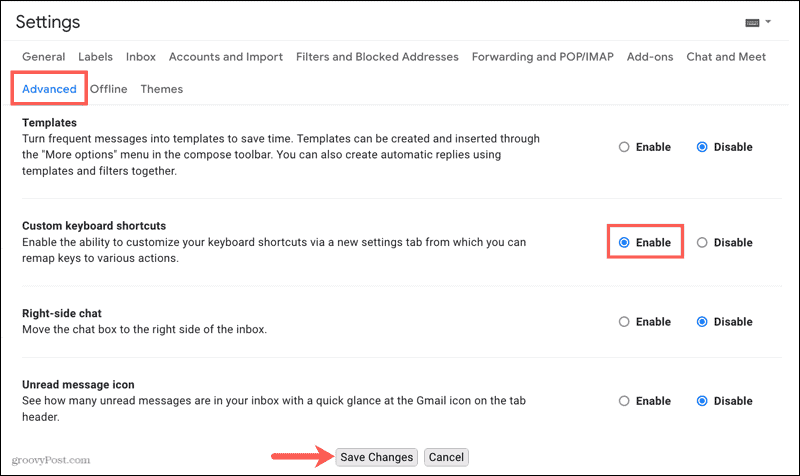
Gmail-siden din oppdateres, og du kan nå se og tilpasse snarveiene.
Vis hurtigtaster i Gmail
Når du har aktivert den egendefinerte hurtigtastfunksjonen, har du en fane for den i innstillingene dine. Så gå tilbake dit ved å klikke på utstyr ikonet og deretter Se alle innstillinger i sidefeltet som før.
Den siste kategorien i Innstillingene er for Tastatursnarveier, så gi det et klikk. Du ser en lang liste over hurtigtaster som er aktive for øyeblikket. Men det er flere!
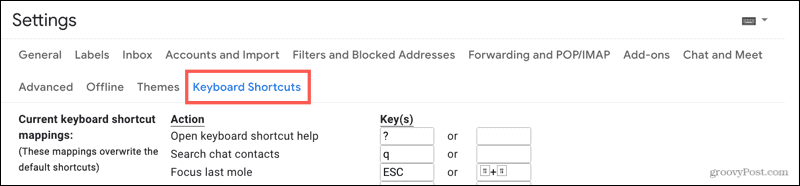
Du kommer til å bruke den første snarveien i listen, som er "Åpne hurtigtasthjelp." Skriv inn spørsmålstegnet (Skifte + /) -tasten på tastaturet. Dette viser et vindu med mange ekstra hurtigtaster.
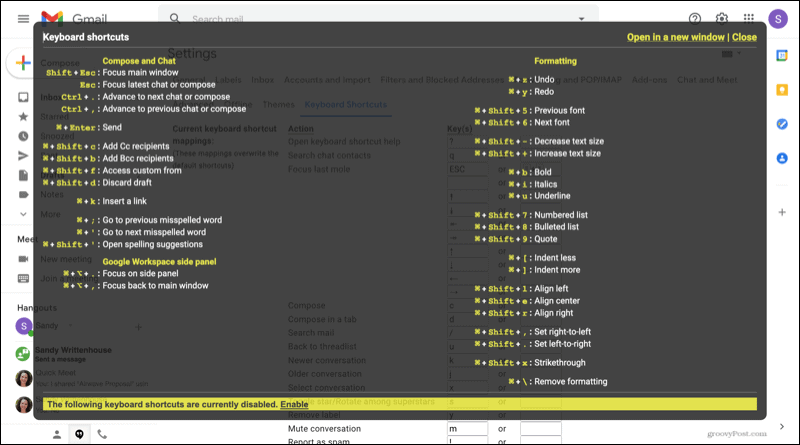
Tips: Hvis du foretrekker å åpne dette vinduet i en nettleserfane i stedet, klikker du Åpne i et nytt vindu på toppen.
Du vil merke at hvis du blar nedover, er det en rekke snarveier som er deaktivert. Hvis du vil begynne å bruke dem, klikker du Muliggjøre. Du kan deretter dra nytte av disse ekstra snarveiene. Og hvis du bestemmer deg for, senere vil du ikke bruke dem, gå tilbake til det samme området og klikk Deaktiver.
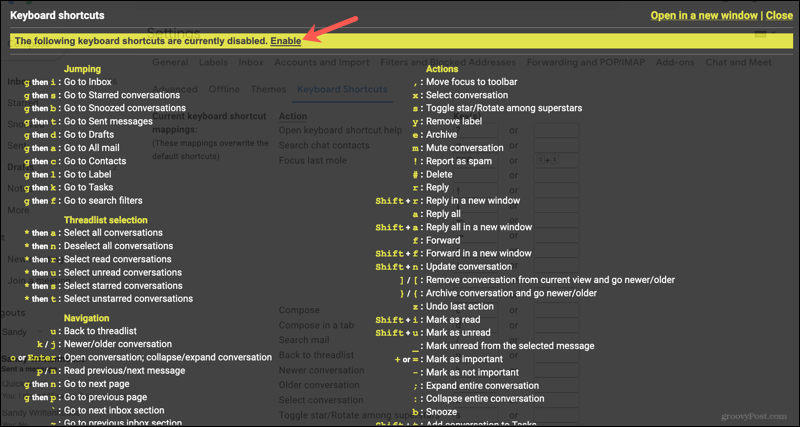
Når du er ferdig med å se på de tilgjengelige snarveiene, er det på tide å tilpasse dem. Klikk Lukk for å gå ut av vinduet og gå tilbake til snarveilisten i Gmail.
Tilpass hurtigtaster i Gmail
Du vil merke gjeldende hurtigtast ved siden av handlingen, sammen med et alternativ. Rediger de du vil ha forskjellige snarveier til, og legg til de der du vil ha et annet alternativ. Bare vær forsiktig så du ikke bruker den samme hurtigtasten for flere handlinger.

Når du er ferdig, blar du til bunnen og klikker Lagre endringer på bunnen.
Hvis du gjør endringer og bestemmer deg for at snarveiene ikke fungerer, kan du gjenopprette standardinnstillingene. Gå tilbake til Tastatursnarveier kategorien i Innstillinger, bla til bunnen og klikk Gjenopprett standardinnstillinger. Klikk deretter på Lagre endringer.
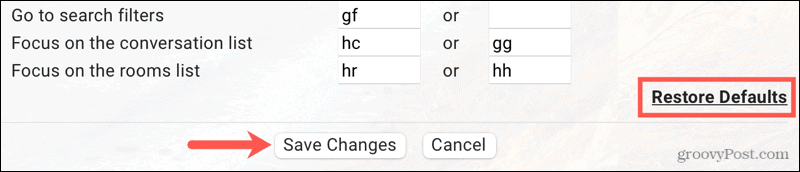
Aktiver, vis og tilpass Gmail-snarveiene dine
Enten du vil gå gjennom de aktive hurtigtastene for Gmail slik at du kan begynne å bruke dem eller tilpasse dem etter dine preferanser, er det enkelt å gjøre i Gmail online.
For mer, sjekk ut hvordan du kan tilpasse hurtigtaster i Microsoft Word eller se på det store liste over universelle snarveier i nettleseren.
Slik tømmer du Google Chrome-hurtigbuffer, informasjonskapsler og nettlesingslogg
Chrome gjør en utmerket jobb med å lagre nettleserloggen, hurtigbufferen og informasjonskapslene for å optimalisere nettleserens ytelse online. Hennes hvordan ...
Prismatching i butikk: Hvordan få onlinepriser mens du handler i butikken
Å kjøpe i butikken betyr ikke at du må betale høyere priser. Takket være prismatchende garantier kan du få rabatter på nettet mens du handler i ...
Hvordan gi et Disney Plus-abonnement med et digitalt gavekort
Hvis du har hatt glede av Disney Plus og vil dele det med andre, kan du kjøpe et Disney + gaveabonnement for ...
Din guide til deling av dokumenter i Google Dokumenter, Ark og Lysbilder
Du kan enkelt samarbeide med Googles nettbaserte apper. Her er guiden din for deling i Google Dokumenter, Regneark og Lysbilder med tillatelsene ...


